

Web和FTP服务器创建好之后,还需要进行适当的管理才能使用户的信息安全有效的被其他访问者访问。Web和FTP 服务器的管理基本相同,包括一些常规管理和安全管理,下面对其中的七个主要方面进行介绍。
一、启用过期内容
启用过期内容就是指通过设置来保证自己的站点的过期信息不被发布出去。当用户的Web和FTP站点上的信息有很强的时效性时,进行过期内容设置是非常必要的,这不但有利于净化用户的Web和FTP站点,而且有利于访问者进行信息查找。在启用过期内容时,用户可直接为整个站点设置,也可为某个目录设置。下面简要介绍过期内容设置过程。
注释:启动过期内容之后,Web浏览器会在浏览时比较当前日期或者时间与设置的过期时间或者时间,以决定是显示原有信息还是更新的信息。
1. 单击" HTTP标头"选项卡,如图1所示。在该选项卡中,启用"启用内容失效"复选框,激活"启用内容失效"选项区域中的选项。
2. 在"启用内容失效"选项区域中,用户可以设置内容的过期时间。选择"在此时刻以后过期"单选按钮,在其后的文本框中输入一个只值并在其后的下拉列表框中选择一个时间单位,例如, 2 0和天,则在2 0天以后,访问者就不能再访问该站点现在的信息;选择"在此时刻过期"单选按钮,从其后的下拉列表框中选择日期,并调节其后的时间微调器的值,用户可直接为过期内容设置过期时间,例如,所选择时间是1 9 9 9年1 2月3 1日1 2:0 0:0 0,那么该站点现在的信息将在1 9 9 9年1 2月3 1日1 2:0 0:0 0过期,不能再被访问;如果要将该站点现在的信息马上过期,选择"立即过期"单选按钮。
二、内容分级设置
如果用户站点的内容并不是针对所有的访问者,需要进行内容分级设置,以防止不具备分级要求的其他访问者查看站点内容。通过分级服务设置,用户可以在每一个Web页的HTTP标头插入一些描述性的标签。当访问者在对用户的站点进行访问时,他的Web浏览器能够先检查到每一个Web页的HTTP标头的分级服务要求,并根据浏览器的分级设置和站点的分级要求来决定哪些内容可以浏览哪些内容不可以浏览。
在预设的情况下,Windows 2000起用的是RSAC(Recreational Software Advisory Council)分级 服务系统进行分级 服务。该Internet分级是斯坦福大学的Donald F. Roberts博士研究的,它主要针对暴力、性、裸体和语言四个方面进行分级设置。在设置分级服务内容之前,用户须要上网填写一个RSAC分级问卷,以获得一些推荐的内容分级,以便更好地进行分级设置。分级内容设置过程如下:
1. 在如图1所示的图中,单击"编辑分级"按钮,打开"内容分级"对话框,如图2所示。

图1 HTTP" HTTP标头"选项卡

图2 "内容分级" 对话框
2. 在"分级 服务"选项卡中,单击"详细信息"按钮,查看到RSAC分级 服务的Internet页,单击"分级问卷"按钮,可连接到RSAC站点上,填写分级问卷。
3. 对RSAC系统有所了解之后,用户就可以设置分级服务的内容,以过滤公司的Web页的内容。单击"分级"选项卡,并选择"分级"选项卡中的"此资源启用分级"复选框,则该选项卡如图3所示。
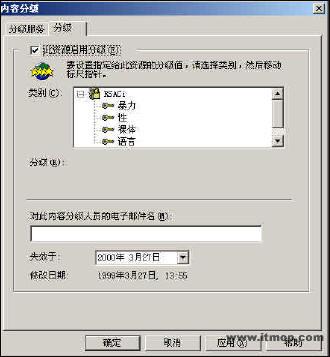
图3 "分级"选项卡
4. 在"类别"列表框中,选择暴力、性、裸体和语言四个类别中的一种,分级滑块就会显示出来,调节该滑块,可改变所选类别的分级级别。
5. 如果希望对自己的电子邮件进行分级 服务,用户可以在"岁此内容分级人员的电子邮件名"文本框中输入自己的电子邮件地址。
6. 如果希望单独为分级 服务设置失效时间,可单击"失效于"下拉列表框中的下三角按钮,从弹出的电子日历中选择一个日期。
7. 设置好之后,单击"确定"按钮返回到属性对话框,再单击"确定"按钮,保存设置。
三、添加网页页脚
在用户Web站点管理中,用户经常在每一个Web页的前面插入一个由HTML语言编写的脚本文件,作为网页页脚,以增加Web站点的内容。例如,一个用HTML语言编写的脚本文件为Web页增加一些简单的文本和标识图形,甚至包括用户Web站点管理和服务方向等内容。这些内容不但会大大地增加用户Web站点的可读性,而且还可引导访问者对用户Web站点以后内容的阅读。另外,网页页脚还可以减少web服务器的执行的时间,如果用户的Web站点被其他访问者频繁的访问,使用文档页脚是非常有用的。要添加网页页脚,可参照下面的步骤:
1. 创建一个HTML网页页脚文件,并把它保存在自己的Web 服务器所在的硬盘上。
2. 在Internet服务管理器的控制台目录树中(如图4所示),右击某一个Web站点或者目录子节点,例如,MSADC虚拟目录,从弹出的快捷菜单中,选择"属性"命令,打开"MSADC属性"对话框,单击"文档"选项卡,如图4所示。

图4 "文档"选项卡
3. 在"文档"选项卡中,选择"启用文档页脚"复选框;在"启用文档页脚"文本框中输入页脚文件的完整路径。如果用户不知道页脚文件的完整路经,可单击"浏览"按钮,打开"打开"对话框进行选择。
4. 单击"确定"按钮,返回到属性对话框,再单击"确定"按钮保存设置。
注释:文档页脚文件并不是一个完整的HTML文档, 它仅仅包含那些HTML标签信息,说明如何安排页脚的内容的显示。例如,通过一个页脚文件,在每一个Web页的前面增加用户所在组织的名称,则该页脚文件应该包含文本内容和如何格式文本的字体及颜色。
四、安全与权限设置
安全与权限设置是iis保证其站点安全的最重要的保护措施,它可用来控制怎样验证用户的身份以及他们的访问权限。在权安全与限设置过程中,管理员不但可以设置权限和站点安全的继承关系,而且还可以选择要应用的设置,包括验证方法、访问许可、IP地址限制等设置。权限与安全设置过程如下:
1. 选择"所有任务" |"权限向导"命令,打开"权限向导"对话框。单击"下一步"按钮,打开"安全设置"对话框,如图5所示。

图5 "权限向导"对话框
2. 如果要从父站点或者虚拟目录继承安全性设置,应选择"继承所有的安全设置"单选按钮;如果需要选取新的安全性设置,应选择"请从模板选取新的安全设置。
3. 单击"下一步"按钮,打开" Windows 目录和文件权限"对话框,如图6所示。
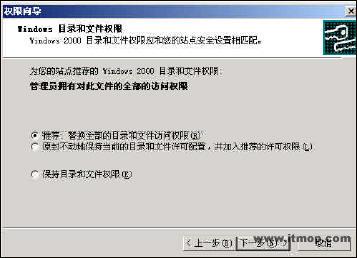
图6 "Windows 目录和文件权限"对话框
关键词标签:服务器,配置,安全,图解
相关阅读
热门文章
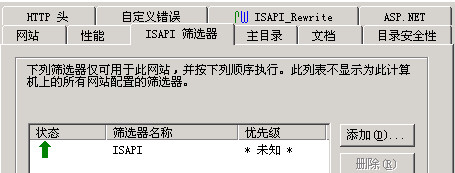 ISAPI Rewrite实现IIS图片防盗链
ISAPI Rewrite实现IIS图片防盗链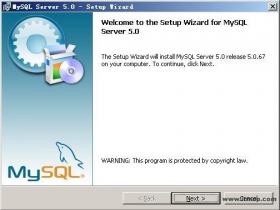 IIS6.0下配置MySQL+PHP5+Zend+phpMyAdmin
IIS6.0下配置MySQL+PHP5+Zend+phpMyAdmin 在Windows服务器上快速架设视频编解码器全攻
在Windows服务器上快速架设视频编解码器全攻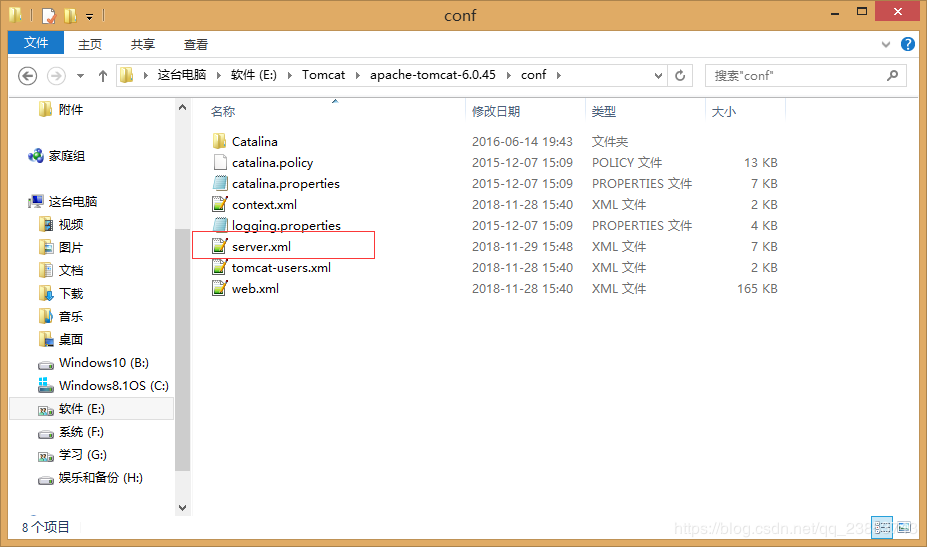 win2000server IIS和tomcat5多站点配置
win2000server IIS和tomcat5多站点配置
人气排行 XAMPP配置出现403错误“Access forbidden!”的解决办法WIN2003 IIS6.0+PHP+ASP+MYSQL优化配置访问网站403错误 Forbidden解决方法Server Application Unavailable的解决办法如何从最大用户并发数推算出系统最大用户数报错“HTTP/1.1 400 Bad Request”的处理方法http 500内部服务器错误的解决办法(windows xp + IIS5.0)Windows Server 2003的Web接口
查看所有0条评论>>